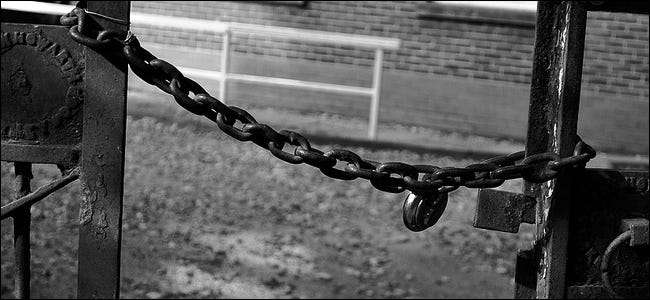
Мы рекламировали преимущества сторонних DNS-серверов некоторое время, но еще одно дополнительное преимущество, которое может представлять интерес, - это возможность шифровать все ваши DNS-запросы, дополнительно защищая вас от любого, кто шпионит за вами в середине.
СВЯЗАННЫЕ С: 7 причин использовать стороннюю службу DNS
DNSCrypt от замечательной команды OpenDNS - это простое решение, которое мы будем использовать для добавления шифрования между вашим компьютером и DNS-сервером. Это легкое решение, которое работает как на Windows, так и на Mac - к сожалению, пока нет мобильной поддержки.
На самом деле этот инструмент создает зашифрованное соединение с любым из поддерживаемых DNS-серверов, а затем создает локальный DNS-прокси на вашем ПК. Поэтому, когда вы пытаетесь открыть howtogeek.com, ваш браузер отправляет обычный DNS-запрос на адрес 127.0.0.1 localhost на порт 53, и этот запрос затем будет перенаправлен через зашифрованное соединение на DNS-сервер.
Скачивание для Windows
Как и в случае с любой программой, которую вы используете, вам нужно будет начать с скачивание установочного пакета . Как только вы окажетесь на странице, просто щелкните ссылку «dnscrypt-proxy-win32-full-1.4.1.zip», чтобы загрузить необходимые файлы. Если вы видите на странице более новую версию, обязательно используйте ее.
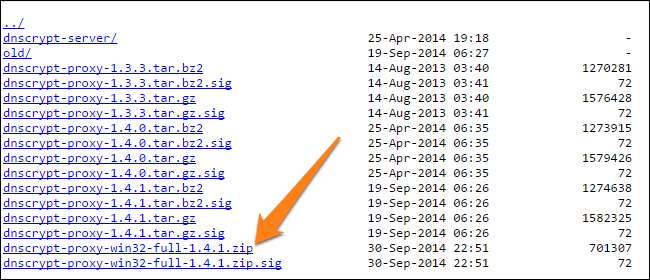
Теперь давайте создадим на рабочем столе папку под названием DNSCrypt. Вы можете создать эту папку где угодно, но для целей этой демонстрации проще всего использовать рабочий стол. Извлеките все файлы, открыв zip-файл и перетащив их в папку DNSCrypt или щелкнув правой кнопкой мыши и указав папку рабочего стола в качестве места назначения для извлечения.
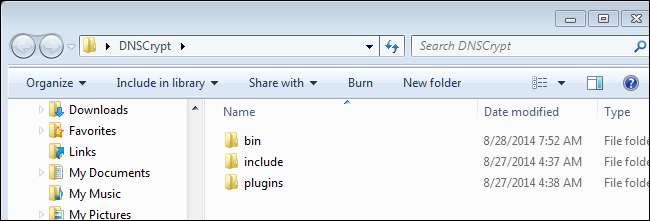
Установка и подготовка вашего ПК
Теперь вам нужно будет открыть окно командной строки с повышенными привилегиями, выполнив поиск «cmd», щелкнув правой кнопкой мыши и выбрав «Запуск от имени администратора». После того как вы откроете окно Elevated CMD, введите следующую строку. Помните, что вам нужно будет ввести путь, соответствующий вашей папке «bin».
cd «C: \ Users \ Owner \ Desktop \ DNSCrypt \ bin»
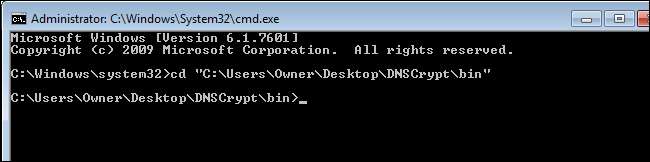
Эта команда укажет командной строке искать папку «bin», в которой находятся файлы EXE и CSV.
Установите прокси-сервис
Далее вам нужно будет установить прокси-сервис от DNSCrypt. Используйте строку ниже. Вы можете изменить раздел «opendns», указав имя из CSV-файла, или вы можете обновить свой CSV-файл, добавив любой из общедоступные преобразователи DNS, которые в настоящее время поддерживают DNSCrypt . Вам также необходимо будет изменить путь к файлу, чтобы он соответствовал расположению файла csv на вашем компьютере.
dnscrypt-proxy.exe --resolver-name = opendns --resolvers-list = "C: \ Users \ Owner \ Desktop \ DNSCrypt \ bin \ dnscrypt-resolvers.csv" --test = 0
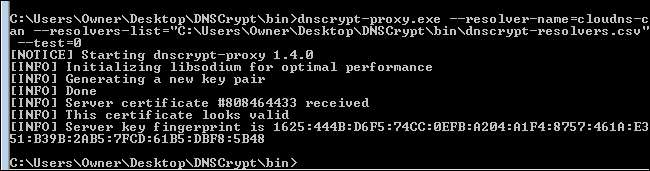
Если ваше окно CMD выглядит, как на изображении выше, вы на правильном пути и прокси-служба успешно протестирована. Если это не сработает, просто смените преобразователь DNS, пока не получите тот, который работает. После успешного выполнения вы можете продолжить установку прокси-службы, нажав кнопку «Вверх» и изменив «–test = 0» на «–install», как показано ниже.
dnscrypt-proxy.exe --resolver-name = opendns --resolvers-list = "C: \ Users \ Owner \ Desktop \ DNSCrypt \ bin \ dnscrypt-resolvers.csv" --install

После успешной установки вы увидите следующее:
[INFO] Служба dnscrypt-proxy установлена и запущена [INFO] Ключ реестра, используемый для этой службы: SYSTEM \ CurrentControlSet \ Services \ dnscrypt-proxy \ Parameters [INFO] Теперь измените настройки резолвера на 127.0.0.1:53
Измените настройки DNS
Теперь вам нужно будет изменить настройки DNS. Щелкните правой кнопкой мыши значок сети в правом нижнем углу экрана, затем щелкните «Открыть центр управления сетями и общим доступом». Это будут 5 полосок для беспроводного подключения или небольшой экран компьютера для проводных подключений. Когда он откроется, нажмите «Изменить настройки адаптера».

Щелкните правой кнопкой мыши сетевое соединение, которое вы хотите отредактировать, а затем выберите параметр «Свойства».
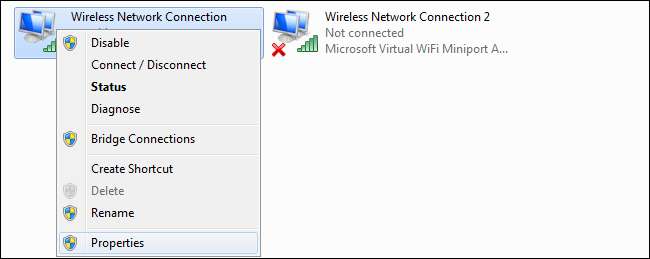
Выберите настройки TCP / IPv4 и нажмите «Свойства».
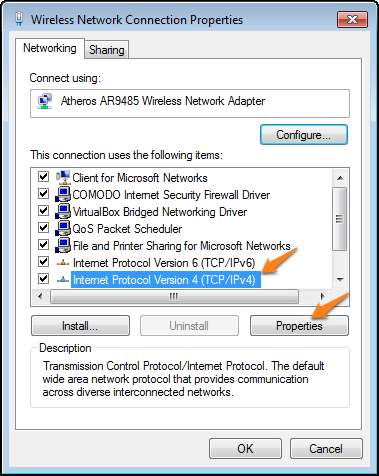
Измените предпочтительный DNS-сервер на «127.0.0.1», затем нажмите «ОК».
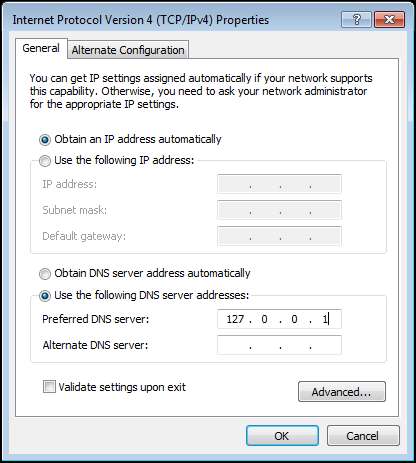
Теперь откройте настройки TCP / IPv6 и измените настройки DNS на «:: 1».
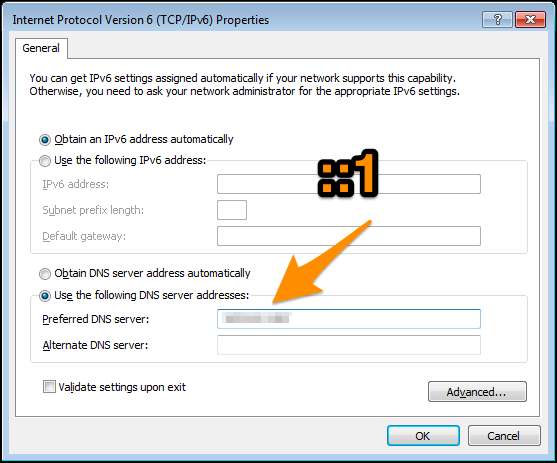
Теперь у вас есть полностью безопасное и зашифрованное DNS-соединение. Получайте удовольствие от безопасного просмотра веб-страниц в Интернете. Теперь, когда у вас есть зашифрованное DNS-соединение, вы также можете использовать QSDNS от Nirsoft для быстро переключаться между наиболее часто используемыми DNS-серверами .
Кредит изображения: Крейг Сантер на Flickr






